excel表格单元格中间怎么添加线条?excel表格单元格中间添加线条教程分享
设·集合小编 发布时间:2023-03-03 09:33:54 876次最后更新:2024-03-08 10:51:20
excel的使用非常方便,可以帮助我们快速进行数据处理。那么excel表格单元格中间怎么添加线条?下面给大家整理了相关步骤介绍,感兴趣的小伙伴不要错过哦!
excel表格单元格中间怎么添加线条?excel表格单元格中间添加线条教程分享

1、打开EXCEL表格,在插入工具栏中找到并点击“形状”,在其下拉选项中选择“直线”。

2、按住shift键同时按住鼠标左键向右滑动鼠标即可画出一条直线,点绘图工具的“形状轮廓”。
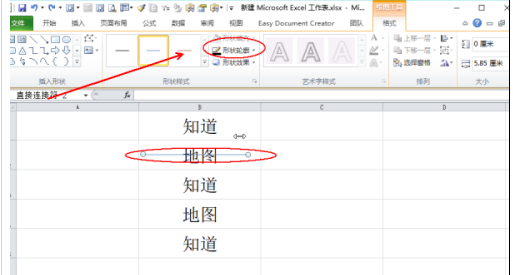
3、在下拉菜单中设置线条颜色及宽度。

4、返回表格,可发现已成功在excel格子中间插入一条线。
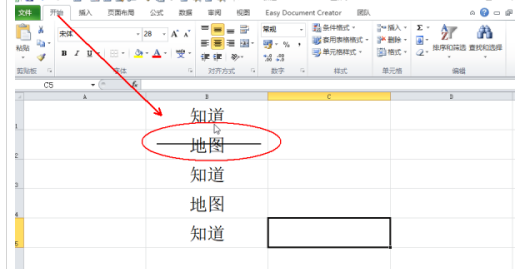
5、这样就完成了。
以上这篇文章就是excel表格单元格中间添加线条的步骤内容,有需要的小伙伴快来学习一下吧!更多精彩教程请浏览设·集合小编!
相关文章
- wps2007制作专门书写英文四线三格的操作教程
- excel2007工作表标签不见了该怎么办? excel显示工作表标签的教程
- Excel如何隐藏没有数据的区域?Excel隐藏没有数据的区域方法步骤
- excel表格怎么把一个格的内容分成两个?excel表格把一个格的内容分成两个教程
- excel表格单元格中间怎么添加线条?excel表格单元格中间添加线条教程分享
- excel如何交换上下单元格的内容?excel交换上下单元格的内容的教程
- excel如何对合并单元格进行筛选?excel对合并单元格进行筛选的操作流程
- Excel中如何插入错误的符号?Excel中插入错误的符号的操作方法
- Excel表格中如何自动填充手机号尾数?Excel表格自动填充手机号尾数的教程介绍
- Excel怎么把数字对齐 Excel把数字对齐操作教程
广告位


评论列表